Rešavanje greške „Ova operacija zahteva interaktivnu prozorsku stanicu“ na Windows-u
Neke od poruka o grešci koje se pojavljuju na vašem Windows računaru mogu biti zbunjujuće i ostaviti vas bez jasnog rešenja. Jedna od takvih poruka je „Ova operacija zahteva interaktivnu prozorsku stanicu“. Ironično je da se ova greška često javlja prilikom problema sa ažuriranjem drajvera na vašem računaru. U nastavku su opisane metode za rešavanje ove greške, bilo da koristite Windows 7 ili Windows 10.
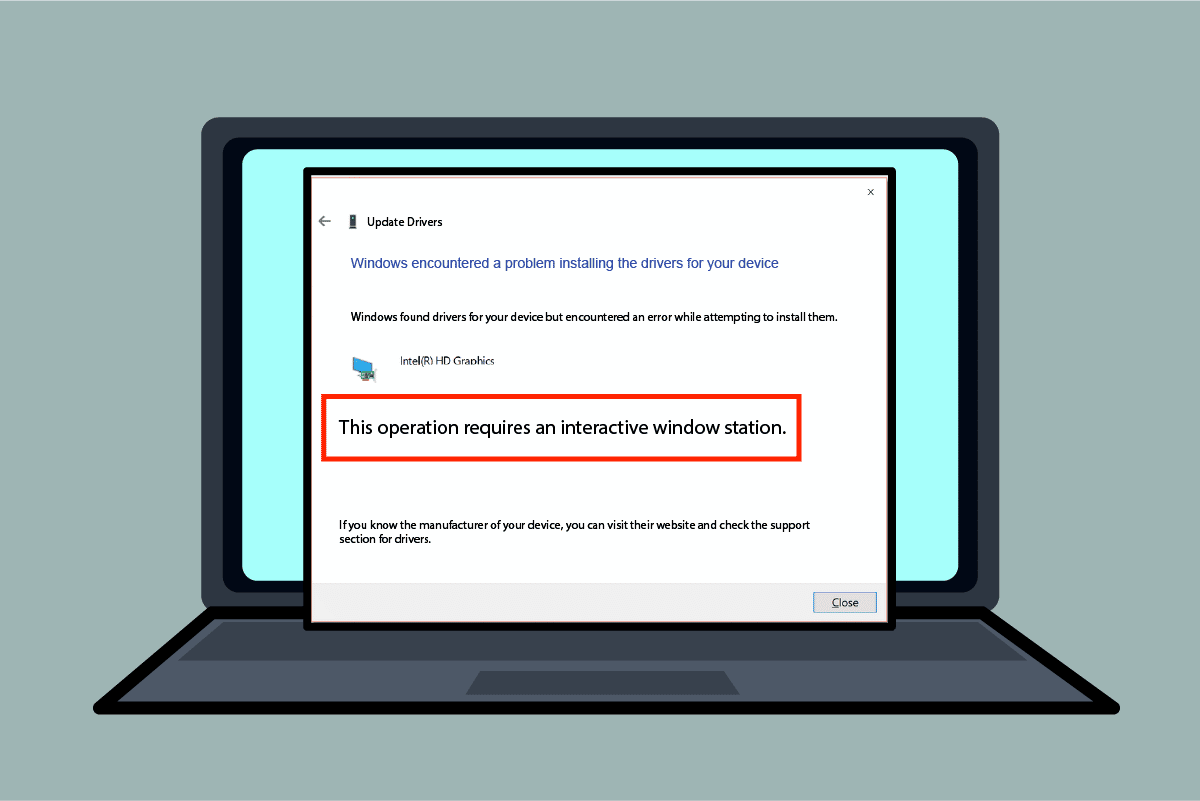
Uzroci greške „Ova operacija zahteva interaktivnu prozorsku stanicu“ na Windows 10
Sledeći odeljak navodi uobičajene uzroke ove poruke o grešci u operativnom sistemu Windows 10:
- Nedovoljne dozvole za direktorijume: Ukoliko upravljački programi i direktorijumi DriverStore nemaju odgovarajuće administrativne privilegije, može se pojaviti ova poruka o grešci.
- Oštećene sistemske datoteke i drajveri: Oštećene sistemske datoteke ili neispravni drajveri mogu biti uzrok ove greške.
- Smetnje od bezbednosnog softvera: Bezbednosni softver treće strane instaliran na vašem računaru može interferirati sa procesom i izazvati grešku.
Metod 1: Osnovne metode za rešavanje problema
Da biste rešili grešku „Ova operacija zahteva interaktivnu prozorsku stanicu“, možete primeniti osnovne metode rešavanja problema:
1. Privremeno onemogućite antivirusni program (ako ga koristite)
Sigurnosni softver treće strane može biti izvor ove greške. Pokušajte da privremeno onemogućite antivirusni program da biste isključili ovu mogućnost. Dodatne informacije o privremenom onemogućavanju antivirusa na Windows 10 možete pronaći ovde.
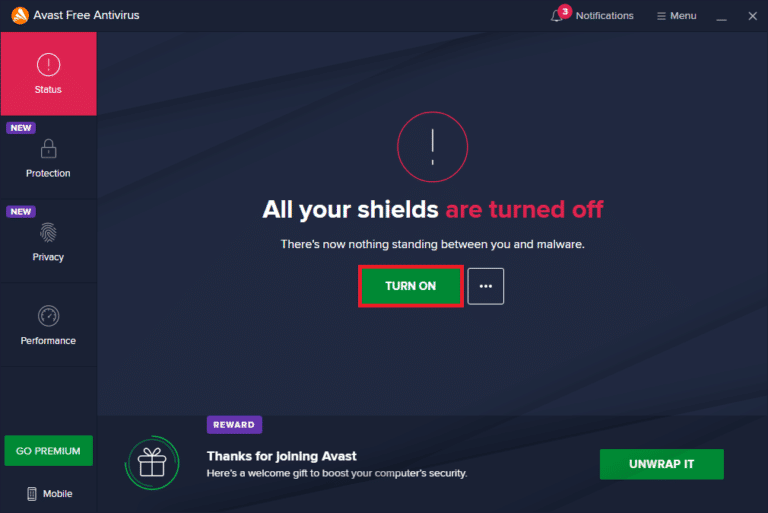
2. Onemogućite Windows Defender zaštitni zid (ne preporučuje se trajno)
Greška se može pojaviti i zbog zaštite koju pruža Windows zaštitni zid. Možete pokušati da ga privremeno onemogućite da biste proverili da li je to uzrok. Saznajte kako da onemogućite Windows zaštitni zid.
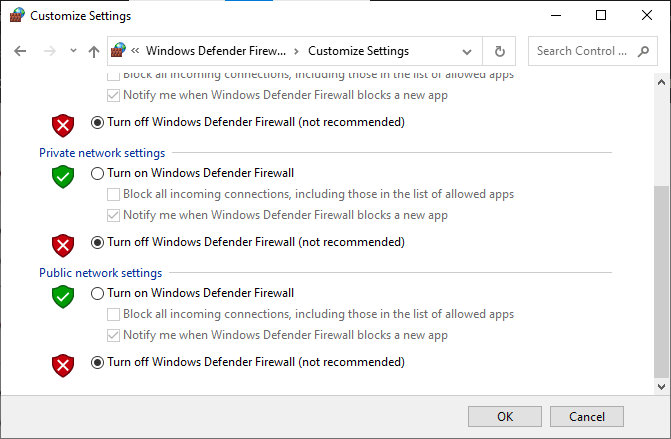
3. Popravite sistemske datoteke
Oštećene sistemske datoteke mogu biti uzrok ove greške. Pokrenite SFC skeniranje na vašem računaru da biste popravili oštećene datoteke. Saznajte više o pokretanju SFC skeniranja.
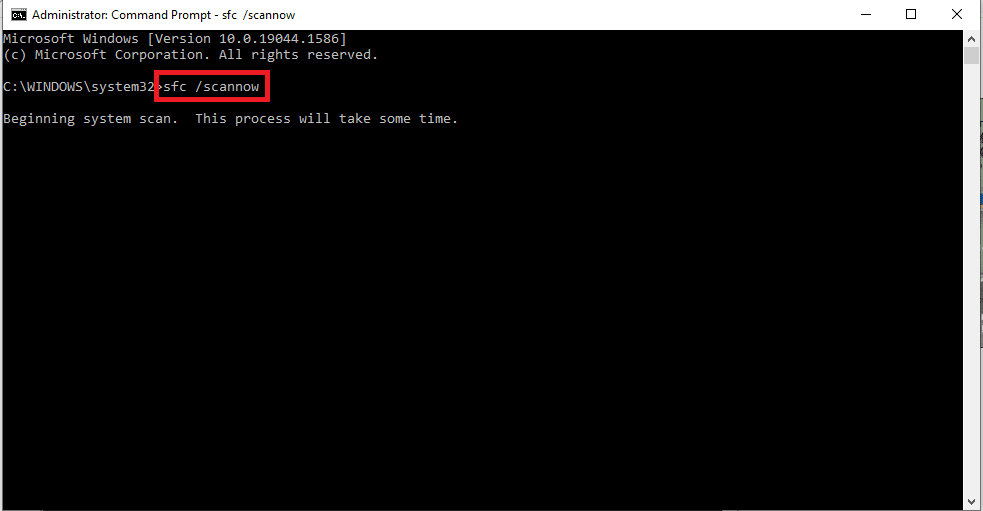
4. Očistite pokretanje računara
Greške u sistemu mogu se rešiti čistim pokretanjem računara. Detalje o čišćenju pokretanja možete pronaći na datom linku.
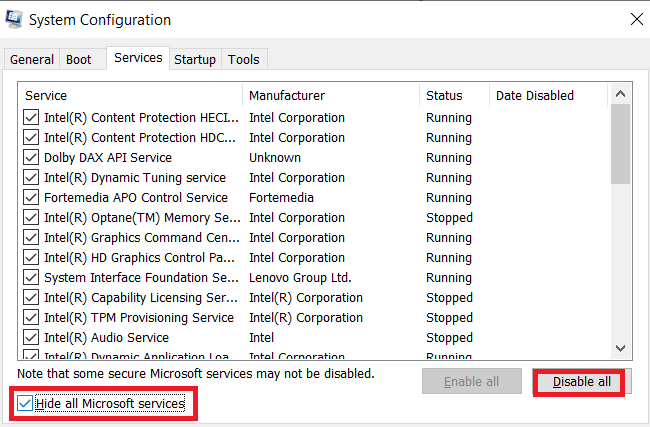
5. Ažurirajte Windows
Zastareli Windows može biti razlog za pojavu greške. Proverite kako da ažurirate Windows na vašem računaru.
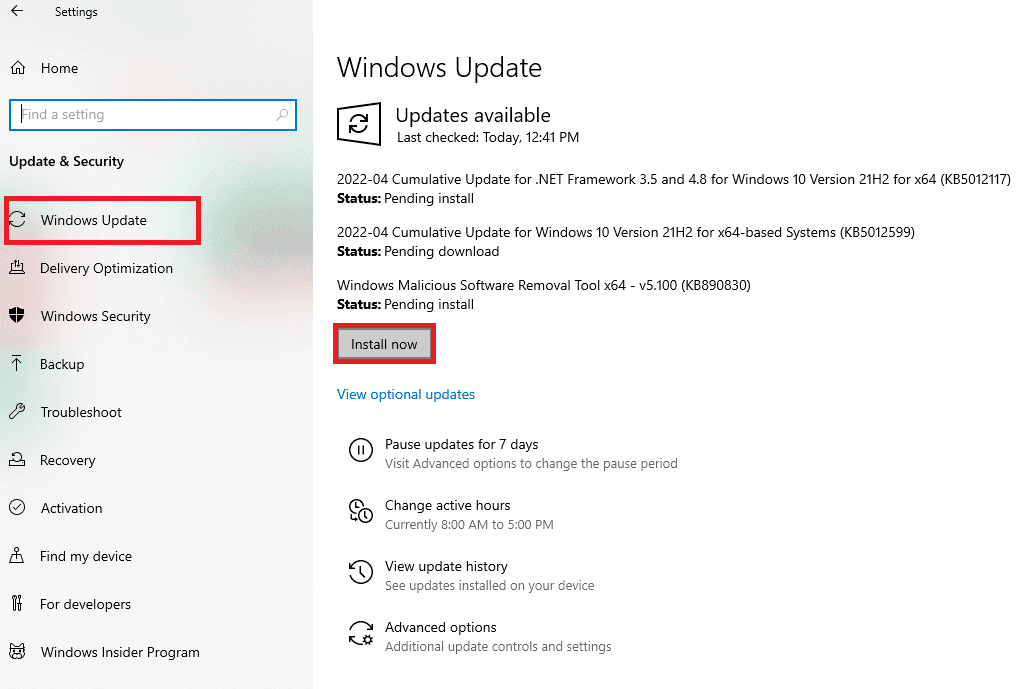
6. Vratite sistem na prethodno stanje
Ako je greška nastala nakon nedavne promene na računaru, možete pokušati da ga vratite na prethodno stanje. Saznajte više o tome kako vratiti sistem.
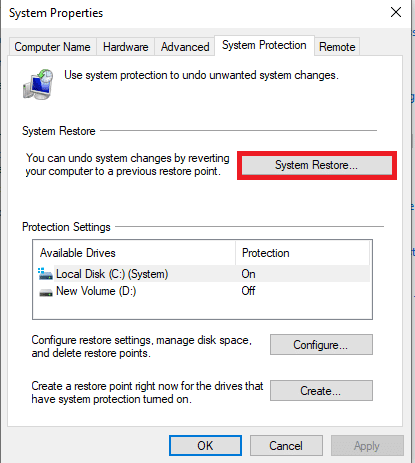
7. Resetujte Windows
Kao krajnje rešenje, možete resetovati Windows. Pogledajte kako da resetujete operativni sistem Windows.
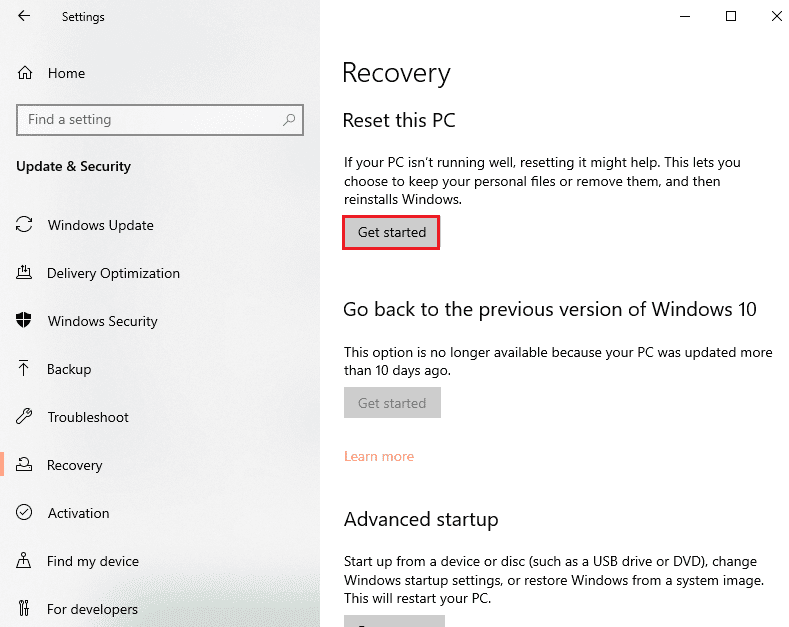
Metod 2: Ponovo instalirajte drajvere uređaja
Ako se greška „Ova operacija zahteva interaktivnu prozorsku stanicu“ pojavljuje u vezi sa drajverima na vašem računaru, pokušajte da ih ponovo instalirate koristeći Upravljač uređajima:
1. Pritisnite taster Windows, otkucajte „Upravljač uređajima“ i kliknite na „Otvori“.
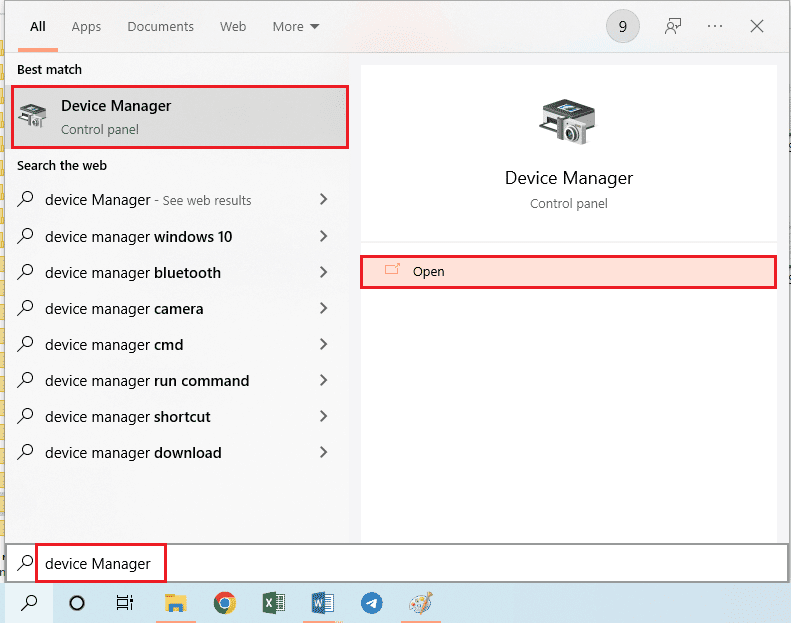
2. Izaberite nepoznati drajver i pritisnite taster Delete da biste ga uklonili.
3. Zatim, izaberite karticu „Akcija“ i kliknite na opciju „Skeniraj promene hardvera“ kako biste ponovo instalirali drajver.
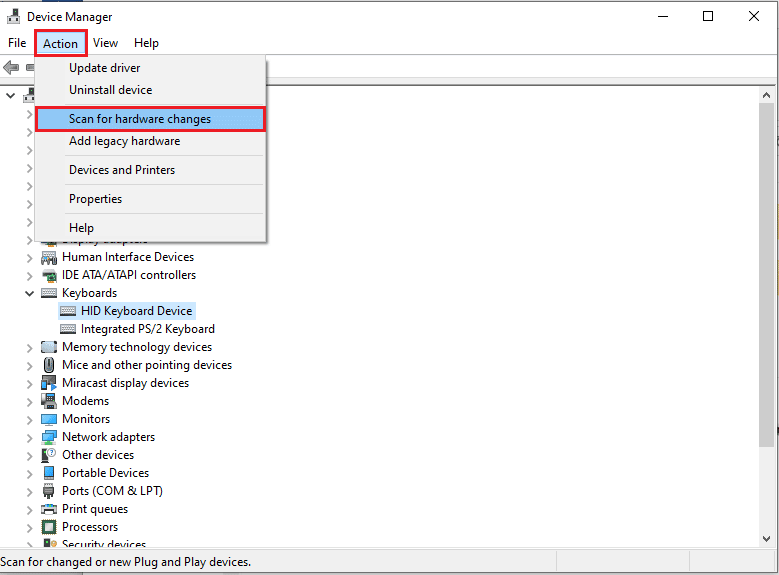
Metod 3: Obezbedite administrativne dozvole
Ako direktorijumi Drivers i DriverStore nemaju odgovarajuće dozvole, možete im obezbediti administrativne privilegije koristeći komandnu liniju:
1. Pritisnite taster Windows, otkucajte „Komandni prompt“ i kliknite na „Pokreni kao administrator“.
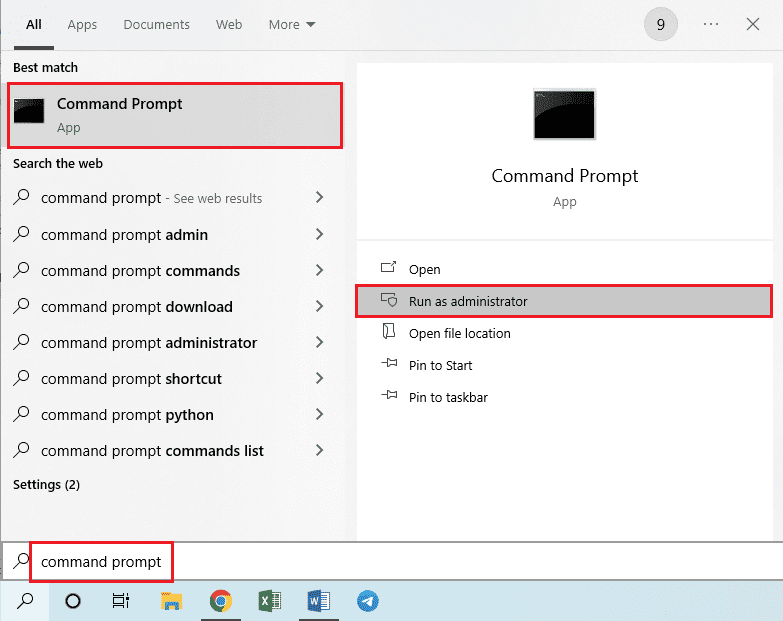
2. U komandnom promptu otkucajte sledeću komandu i pritisnite taster Enter da biste dodelili administrativne privilegije folderu drajvera:
rem #was owned by trusted installer icalcs “C:WindowsSystem32drivers” /grant Adminstrators:(OI)(CI)F /T /Q /C
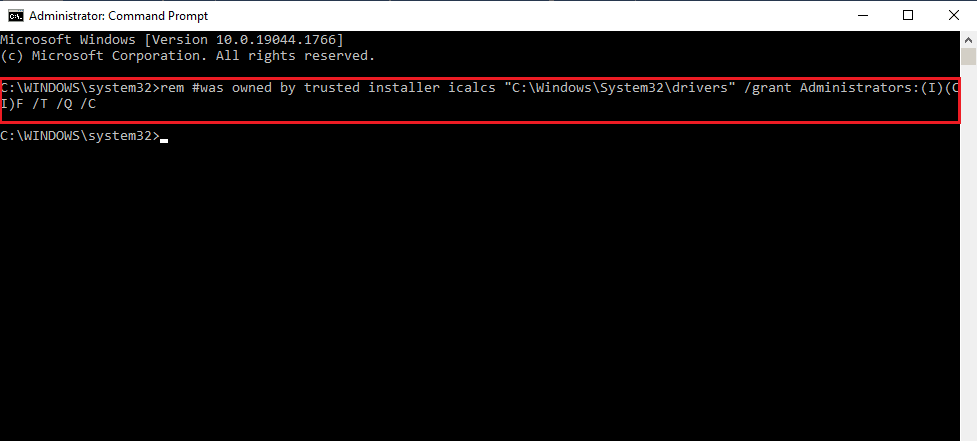
3. Otkucajte sledeću komandu i pritisnite taster Enter da biste dodelili administrativne privilegije folderu DriverStore:
rem #was ownedby system icalcs “C:WindowsSystem32DriverStore” /grant Administrators:(OI)(CI)F /T /Q /C
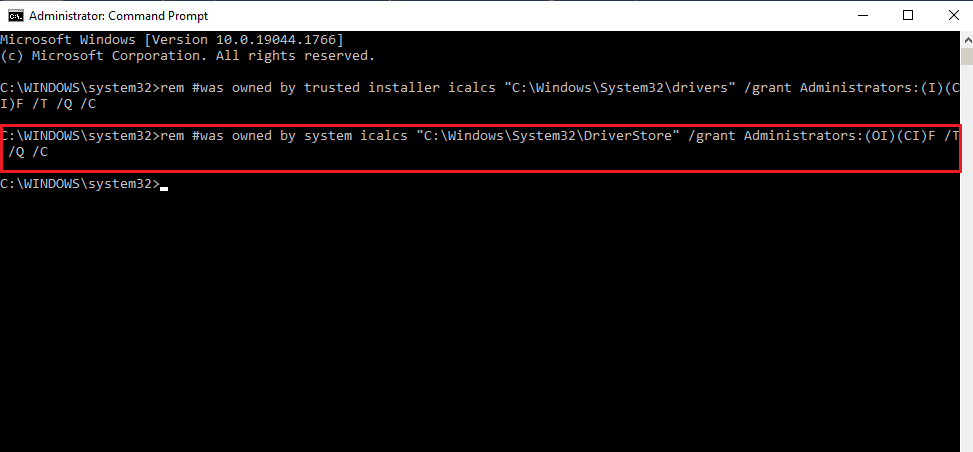
Metod 4: Preuzmite vlasništvo nad direktorijumima Drivers i DriverStore
Ako direktorijumi Drivers i DriverStore nemaju odgovarajuće administrativne privilegije, moguće je da se pojavljuje greška „Ova operacija zahteva interaktivnu prozorsku stanicu“. Da biste je rešili, preuzmite vlasništvo nad tim folderima:
Napomena: Postupak je objašnjen za dodeljivanje administrativnih privilegija direktorijumu Drivers; možete slediti iste korake i za direktorijum DriverStore.
1. Pritisnite tastere Windows + E da otvorite File Explorer, i idite do foldera System32 putem: Ovaj računar > Lokalni disk (C:) > Windows > System32.
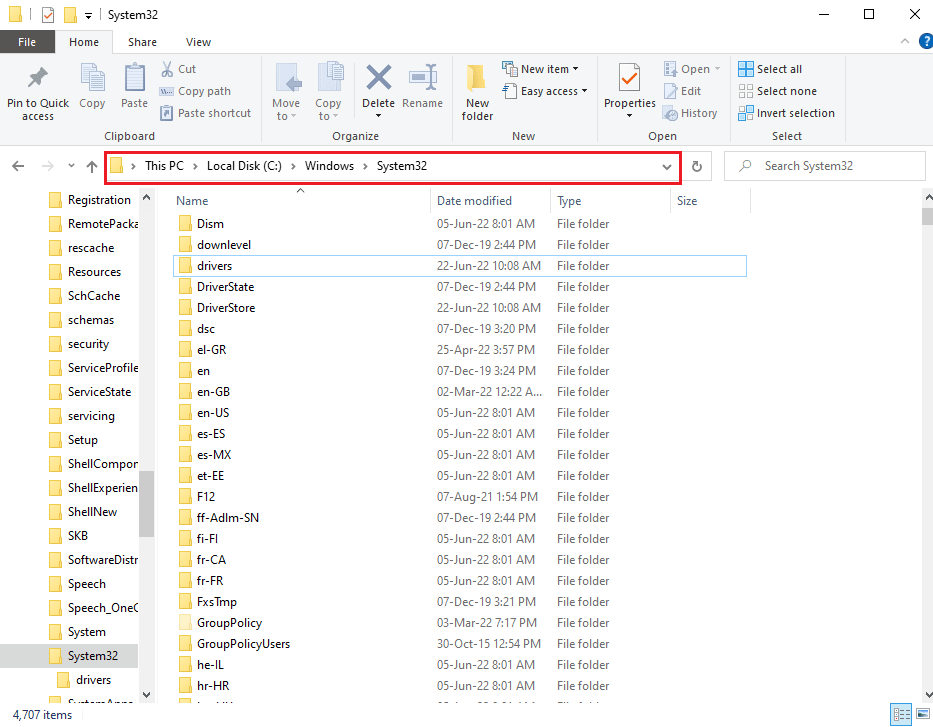
2. Kliknite desnim tasterom miša na folder Drivers i izaberite opciju „Svojstva“.
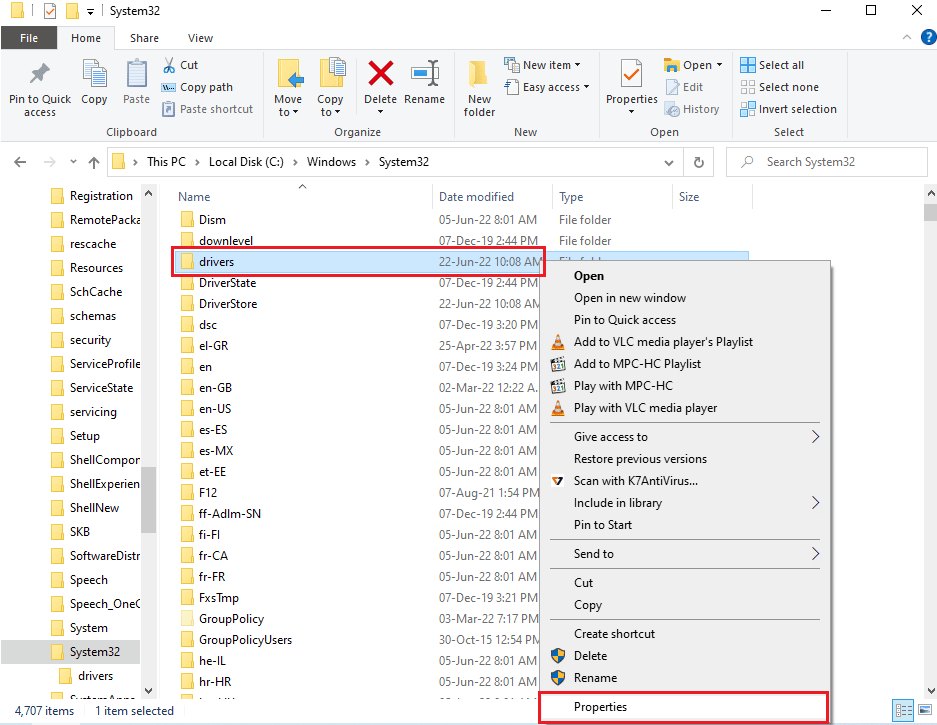
3. Idite na karticu „Bezbednost“ i kliknite na dugme „Napredno“.
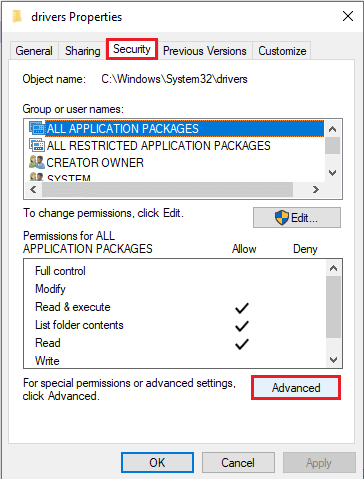
4. Kliknite na opciju „Promeni“ u odeljku „Vlasnik“.
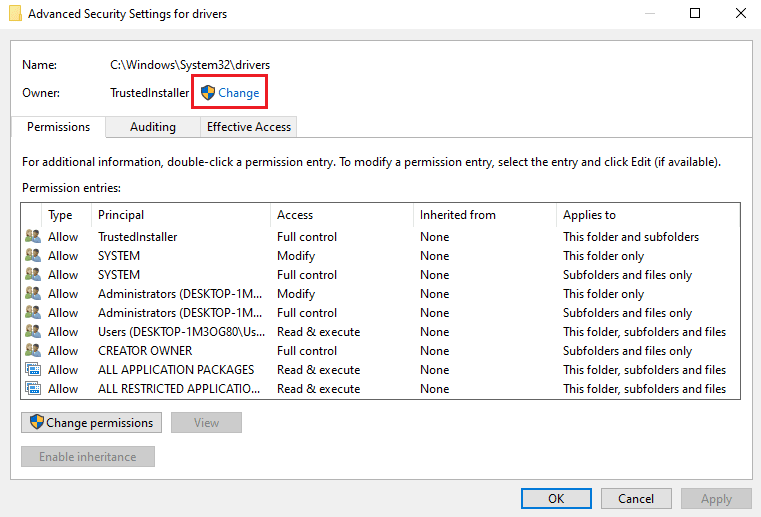
5. U polje „Unesite ime objekta za izbor“ unesite „Administratori“ i kliknite na dugme „Proveri imena“.
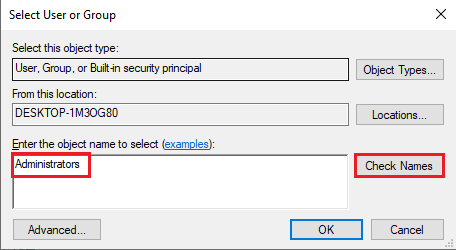
6. Administratorski nalog će biti prikazan u polju; kliknite na „OK“.
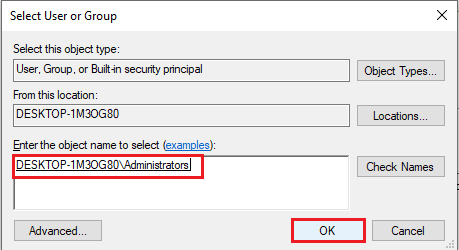
7. U prozoru „Napredna bezbednosna podešavanja za upravljačke programe“ kliknite na dugme „Primeni“.
Napomena: U odeljku „Vlasnik“ možete videti izabrani administratorski nalog.
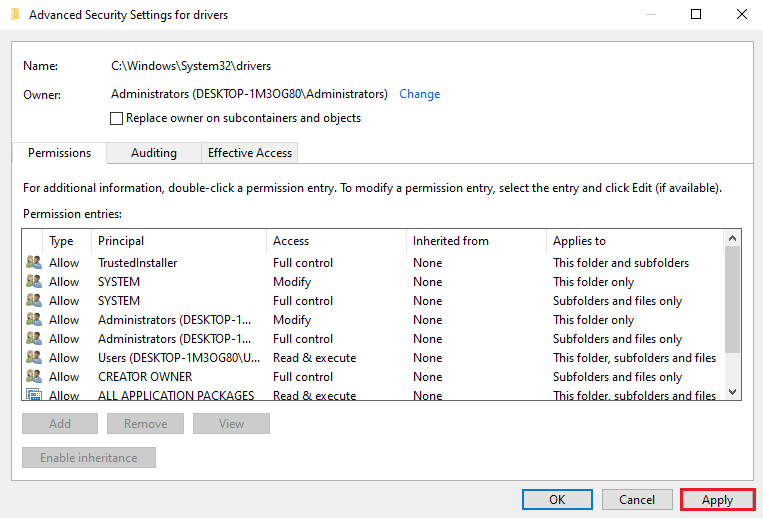
8. U prozoru za potvrdu, kliknite na dugme „OK“.
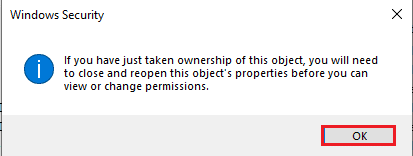
9. Kliknite na dugme „OK“ u prozoru „Napredna bezbednosna podešavanja za upravljačke programe“ da biste završili proces.
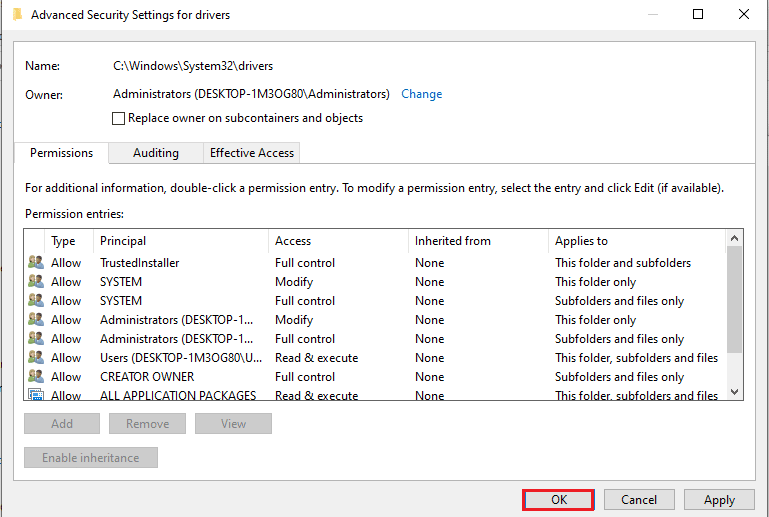
Često postavljana pitanja (FAQ)
P1. Zašto se javlja poruka „Ova operacija zahteva interaktivnu prozorsku stanicu“ prilikom ažuriranja drajvera za video karticu?
O1. Prilikom ažuriranja drajvera za video karticu, direktorijum drajvera mora imati administrativne privilegije. Ukoliko nedostaju odgovarajuće dozvole, može se pojaviti ova greška.
Metode za rešavanje greške „Ova operacija zahteva interaktivnu prozorsku stanicu“ su opisane u ovom članku. Pokušajte da primenite ove metode kako biste rešili grešku. Svoje sugestije možete ostaviti u odeljku za komentare. Ako imate dodatnih pitanja vezana za ovu ili slične greške na Windows 7 ili Windows 10 računarima, slobodno ih postavite u odeljku za komentare.